LINEMO(ラインモ)という、ソフトバンクが格安料金プランとして新たに開始したサービス。
インターネットからのみでの申し込みなどの契約、サポートが受けられるオンライン専用プランとなっています。
ドコモのahamo(アハモ)、auのpovo(ポヴォ)よりも早くサービスが開始されました。
携帯電話の料金が高いといわれている中で、格安料金プランで値下げになるなら、嬉しいものですよね。
とはいえ、いざ申し込みをしようと思っても、いままで対面形式のショップを利用していて、
オンラインでの契約経験がないという方も多く、不安を感じられている方もいるのではないでしょうか?
そこで、私が実際にLINEMOをソフトバンクからの乗り換えと言う形で契約してみましたので、この記事ではその模様をお伝えしたいと思います。
※これ以降お伝えする料金等などのサービス情報は2021年3月現在の情報となっています。
LINEMOの特徴と注意点
まず、契約の前にLINEMOの特徴と注意点をお伝えしておきますと、月額基本料金が2,728円(税込)で高速データ通信20GBとなっています。
なお、LINEアプリに関しては、LINEギガフリーという名前のサービスが適用され、データ使用なしで、トークや通話を無制限に無料で利用することができます。
ただし、スタンプショップやニュースの閲覧など一部の機能は、LINEギガフリーに含まれず、基本のデータ20GBを消費する形になっているので注意してください。
また、通話を利用したい場合は、別途オプションで、5分以内の国内通話かけ放題550円(税込)か時間制限なしの通話定額1,650円(税込)が用意されています。
電話はLINE通話だけ使えば良いという方は、オプション不要で契約できます。
ちなみに2021年3月現在、この通話オプションですが、加入から1年間は、5分以内の国内通話かけ放題550円(税込)が無料、時間制限なしの通話定額1,650円(税込)が1,100円(税込)となっています。
現在のあなた自身の通話環境に応じて選択してみてください。
また、ソフトバンクの2年縛りによる契約解除料がかかりません。MNP転出手数料や番号移行料、事務手数料、SIMカード発行手数料も無料です。
ちなみに私は、ソフトバンク時代は、かけ放題を利用していましたが、LINEMOへの乗り換えを機に5分以内の国内通話かけ放題550円(税込)を適用することにしました。
よくよく考えてみると、こちらからかけている電話に関しては、ほとんど5分以内に収まっており、長電話になりそうな相手は仲が良い人が多いので、
LINE通話を使えば無料で電話ができると判断しました。
ぜひ、このように、ご自身の状況も振り返ってみてください。私のように、さらにお得になるかもしれませんよ。
つづいて、LINEMOの注意点ですが、キャリアメール(@i.softbank.jp形式のメアド)が用意されていませんので、メールを使う場合は、
yahooやgmailなどのフリーのメールサービスを利用する必要があります。
当然、現在使っているキャリアメールは使用できなくなるので、使用頻度が高い方は、注意してください。
また、LINEMOはスマホの機種が販売されていないので、現在使っているスマホか、新品中古のスマホをあなた自身で用意する必要があります。
現在使っているスマホが、壊れかけまたは、すでに壊れている場合は、LINEMOでは販売されていないので、注意してください。
それから、家族割りやインターネット料金割りなどの割引サービスを利用している方も、利用ができなくなりますので、ご家族の現在の料金が値上がりしてしまう場合があることも注意しておきましょう。
大まかな注意点をあげましたが、細かい注意点が気になる方は、LINEMO公式サイトからご確認ください。
なお、支払いはクレジットカードからの引き落としになるので、クレジットカードを持っていないと契約できません。
利用可能クレジットカード会社は、VISA、Master、JCB、アメリカン・エキスプレス、ダイナースクラブが利用可能です。
LINEMOの契約模様!ソフトバンクからの乗り換え方法【申し込み編】
では、実際に私がLINEMOをソフトバンクの乗り換えた様子をお伝えします。
1.公式サイトにアクセスして「今すぐ申し込む」をクリック
まず、LINEMO公式サイトにアクセスします。
公式サイトにアクセスすると、写真のようなトップ画面が出現し「今すぐ申し込む」ボタンがあるので、タップ(クリック)しました。
2.希望手続きを選択
「今の電話番号をそのまま利用する」または「新しい電話番号で契約する」を選択します。
私は、番号が変わると困るので、左側の「今の電話番号をそのまま利用する」を選びました。
また、利用するSIMは、SIMカード型のスマホを使用しているため、「SIMカード」を選択しました。
SIMカードを選択すると、「現在利用中の携帯電話会社を教えてください」の画面が出現するので、現在のキャリアを選択します。
私は、ソフトバンクを利用していたので、「ソフトバンク」を選択。
そして、利用するSIMは、「SIMカード」を選択。
次に、前項でもご紹介した注意事項が表示されるので、確認したら「わかりました」ボタンをタップ(クリック)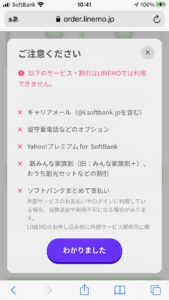
選択すると、「お申込み前に準備してください」ページが出現します。
準備するものは、次の通りです。
1.My softBankのアカウント
ソフトバンクのオンラインマイページのMy softBankのIDとパスワードが必要となります。
My softBankのアクセスは下記リンクからできます。
パスワードを忘れてしまった場合は、上記ページ「パスワードをお忘れの方」から手続きできます。
2.SIMロック解除された端末
端末とはスマホのことです。ソフトバンクで購入した場合は、SIMロックの解除をしないとLINEMOの契約ができないので、事前に解除する必要があります。
解除は先述のMy softBankからできます。(手続き可能時間は9:00~21:00)
なお、SIMロック解除をMy softBankから行う場合、MEID(端末の製造番号)の入力が必須です。
ちなみに私は、ソフトバンクを使う前にドコモで契約していて、そのときにSIMロック解除を行ったので、今回はこの手順は不要でした。
3.ソフトバンクで設定した暗証番号
ソフトバンク契約時にあなた自身で設定した4桁の数字番号です。
契約書が手元にあれば、記載されています。手元になく、忘れてしまった場合は、ソフトバンクショップで確認できます。
4.クレジットカード
2021年3月現在は、クレジットカードのみの契約となっています。
口座振替は準備中とのことです。
また、ソフトバンク契約時に契約書に記載した住所と現在の住所が異なる場合などは、公共料金の領収書または、住民票記載事項証明書が必要となります。
利用者と契約者が異なる場合は、利用者の運転免許証、健康保険証などの本人確認書類が必要となり、利用者と契約者が一緒に住んでいない場合は、戸籍標本か住民票記載事項証明書が必要となります。
さらに、契約者が18歳または19歳の場合は、親権者の方の本人確認書類と親権者の同意書が必要です。
準備するものを確認したら次の手順に移ります。
4.My softBankにログインして乗り換え予定電話番号を確認
利用開始までの流れを確認して、「My softBankにログインする」ボタンをタップ(クリック)します。
My softBankのIDとパスワードを入力して、「ログインする」ボタンをタップ(クリック)します。
番号を確認したら、「サービス選択にすすむ」ボタンをタップ(クリック)します。
5.月額利用料プランとオプション選択
基本サービスのスマホプラン(20GB)と通話オプションを選択します。
私は、先述の通り、通話準定額(5分以内の国内通話定額)を選びました。
「通話なし」を選択した場合は、通話すると、30秒22円の料金が別途発生します。(国内通話)
6.連絡先と利用者登録
連絡が取れるメールアドレスと電話番号を入力します。
私は、iphoneを使用しているので、AppleIDのメールアドレスと、現在使用中の携帯電話番号を入力しました。
次に利用する方の選択をします。
私は、自分自身で利用するため、「自分で利用する。」を選択。
7.クレジットカードの登録
ご利用中のクレジットカードの番号、有効期限、セキュリティコードを入力します。
私は、ドコモ時代に作ったドコモカードを登録しました。
LINEMOはソフトバンク系列ですが、ライバル会社のドコモカードも問題なく登録できました。
ドコモカードといっても付帯しているカード会社は、VISAですから問題ありません。
入力が完了したら、入力画面下の「申し込み内容の確認に進む」ボタンをタップ(クリック)します。
8.申し込み内容の確認
ここまで入力した次項に間違いがないか確認します。
内容に間違えが無ければ、「重要事項の確認にすすむ」ボタンをタップ(クリック)、
もし間違っている項目があれば、「戻る」ボタンをタップ(クリック)で入力修正します。
戻る際は、ブラウザの「←」で戻らず、ページ内の「戻る」ボタンで戻りましょう。
ブラウザの「←」で戻ってしまうと、入力を最初からやり直さなければならなくなる可能性がありますので注意しましょう。
9.重要事項の確認と申し込み完了
ショップで申し込む際と同じ様に、重要事項の確認を行います。
書類を3つほど確認して、申し込みの最終確認を行えば、完了です。
申し込み完了から2時間ほどで、登録したメールアドレス宛に確認メールが届きます。
差出人名は「ラインモ」でメールが届きました。
ちなみに、申し込み直後に完了通知などのお知らせメールは届きませんでした。
これで、LINEMOのSIMが届くまで待ちます。
LINEMOの契約模様!ソフトバンクからの乗り換え方法【端末登録編】
申し込みの翌日にSIM発送のお知らせメールが登録したメールアドレス宛に届きました。
申し込み完了通知と同じく、差出人名は「ラインモ」でした。
そして、さらに翌日(申し込みから2日後)にSIMが届きました。
佐川急便で大阪からの発送となっていました。
中を開けてみると、
このような内容物でした。
SIMカードが入っていた冊子を開くと、
ソフトバンクと表記されたビニールに梱包されたSIMカードが出現。
つづいて、SIMカードを取り出すため、ビニールを冊子から剥がします。
なかなか粘着力が強そうで、勢いよく剥がすとSIMカードが破損の恐れも感じたので、ゆっくり慎重に剥がしてみました。
なんとか無事に剥がすことができました!
そして、右側の点線に沿ってビニールが破れる仕様になっていたので、
このように切り込みを入れて、SIMカードをビニールから取り出しました。
SIMカードは、使っている端末のSIMサイズに合わせて切り取ることができました。
私はiPhone7で使用したため、一番小さいナノSIMに合わせました。
標準SIMやマイクロSIMなのに、ナノSIMにサイズにしてしまうと、元の大きさに戻せなさそうなので、現在使用中のSIMサイズと比較したうえで、確認することをおすすめします。
写真は、私が使用していたiPhoneから取り出したSIMと送られてきたSIMを一緒に撮影したものです。
ただし、SIMを入れ替える前に回線切替手続きを行う必要があるので、0800-919-3448(対応時間10:00~19:00)に電話をかけて、ガイダンスの指示に沿って必要情報を入力します。
このとき必要な情報とは、携帯電話番号とソフトバンクの契約時に決めた4桁の暗証番号です。
暗証番号が分からなければ、事前にソフトバンクに確認する必要があります。
そして、iPhoneの電源を一旦切ってから、SIMカードを入れ替えて、再び電源ON。
なお、LINEMOは
これが同封されていないので、iPhoneを購入したときに箱に入っているものか、クリップをバラすなど、先の細い物を代用しましょう。
SIMを入れ替えて、正常に電源が入れば、APN設置を行います。
私はiPhoneのため、同封されていた冊子記載のQRコードを読み取ってAPN構成プロファイルをインストールして、設定を行いました。
全ての設定が完了して、iPhone画面左上の表示が圏外になっていなければ、無事乗り換えが完了したことになります。
ちなみにiPhoneの場合、「softbank」表示となっていますが、アンドロイドの場合は、「LINEMO」と表示される場合もあるようです。
LINEMOを契約してみた!ソフトバンクからの乗り換え方法のまとめ
以上が、LINEMOをソフトバンクから乗り換えで契約した方法となっています。
申し込みから手続き完了まで、3日程度で完了しました。
ソフトバンクの解約手続料金なども一切発生せず、格安プランに移行できたのは、私にとって大きな収穫です。
乗り換え方法については、詳しく記載してきたため、長くなってしまいましたが、手続き自体は差ほど難しいものではありませんでした。
とはいえ、あまり馴染みのない方にとっては、難しい場面も出てくるかと思います。
そんな時は、ぜひ、この記事をご参考にしていただければと思います。
以上、LINEMOを契約してみた!ソフトバンクからの乗り換え方法についてでした。

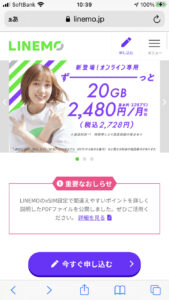
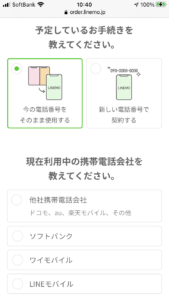

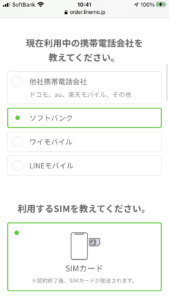
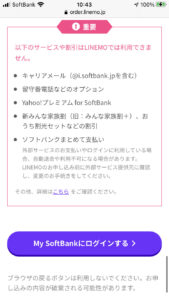
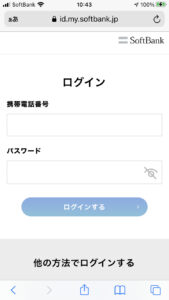
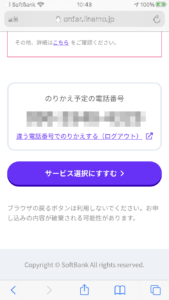
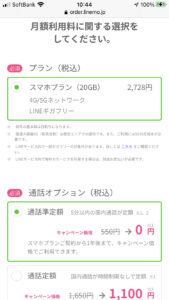
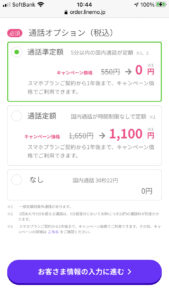


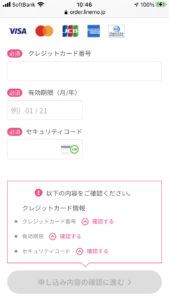
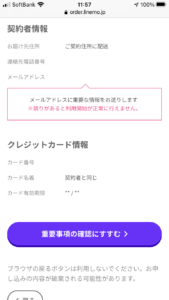












コメント